Come bloccare il cestino per l'accesso rapido in Windows 10

Accesso veloce è stato introdotto in Windows 10 che ci consente di aprire comodamente le cartelle che richiedono l'accesso frequente. Questo è bloccato nella parte superiore del riquadro di navigazione a sinistra in Esplora file. Quando accedi a certe cartelle abbastanza frequentemente, queste vengono elencate automaticamente in Accesso rapido. In questa guida, mostreremo i passaggi per Pin Cestino all'accesso rapido.
Cestino è una cartella molto utile in Windows, che memorizza i file che elimini. Come suggerisce il nome stesso, ti risparmia il problema quando si finisce accidentalmente per cancellare un file importante. Puoi facilmente ripristinarlo dal Cestino. Se è necessario accedere al Cestino, è opportuno collegarlo a Accesso rapido.
Pin Cestino per accesso rapido
Per bloccare il Cestino in Accesso rapido in Windows 10, premere Tasto Windows + E sulla tastiera per il lancio Esplora file.
Ora entra shell: tavolo nella barra degli indirizzi di File Explorer e premi invio. Dovrebbe aprire tutte le icone, le cartelle e i file presenti sul desktop.

Supponendo di aver riposto il Cestino sul desktop, fare doppio clic sulla relativa icona per aprire il contenuto del Cestino.
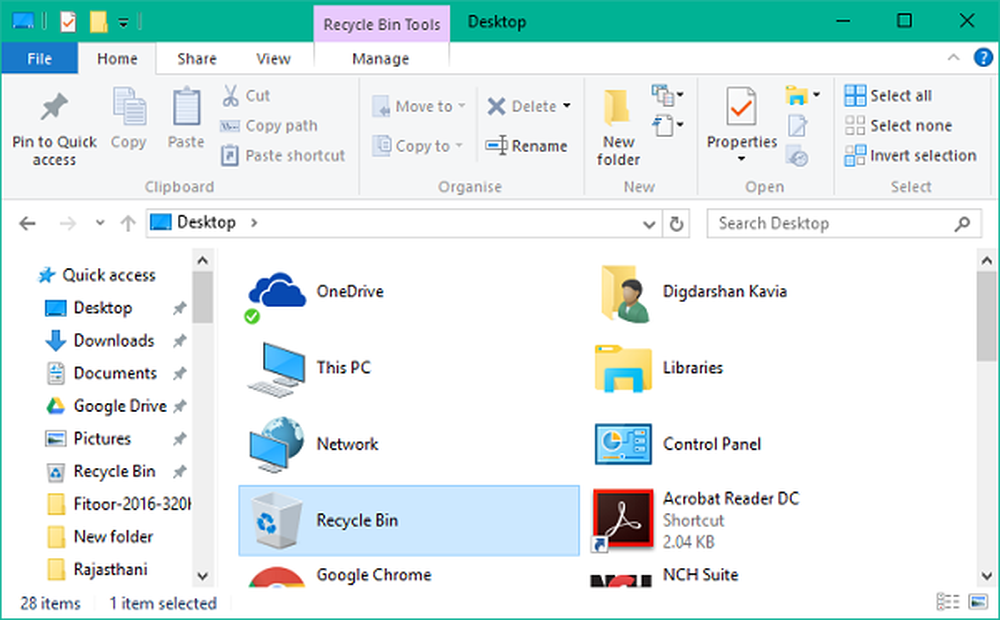

Il Cestino verrà aggiunto agli elementi di accesso rapido e ora è possibile accedervi rapidamente dalla barra di navigazione sinistra nella finestra Esplora file.
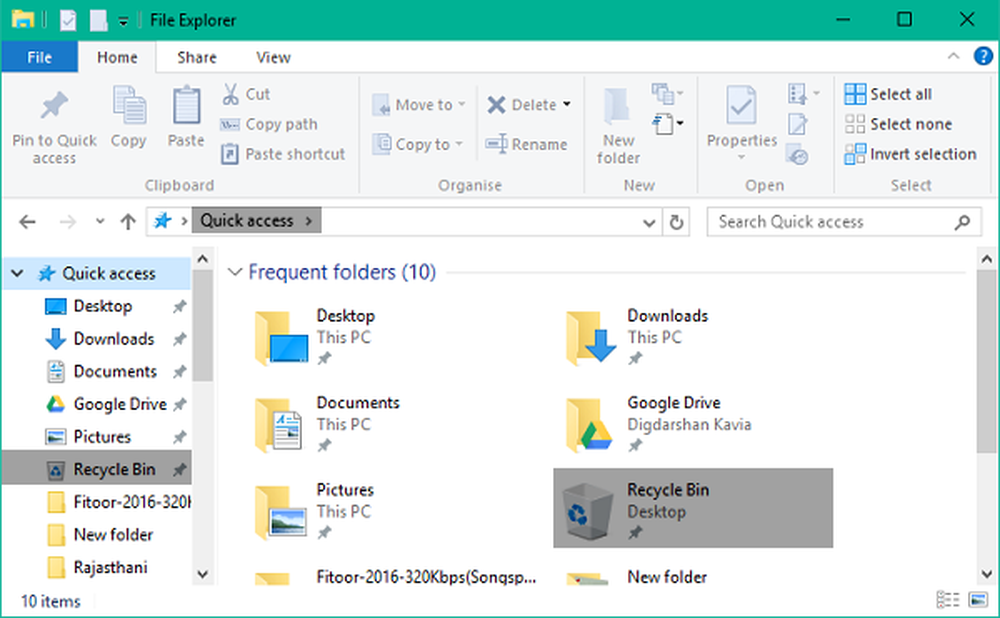
Spero che questo ti aiuti!
Se hai impostato File Explorer su questo PC invece che su Quick Access, puoi anche visualizzare il Bin Recyle nella cartella Computer.
Questi post ti interessano?- Disabilitare l'accesso rapido in Esplora file di Windows 10
- Accesso rapido in Windows 10 non funziona.




